Windows7系统怎么设置立体声混音效果
发布时间:2024-06-01 文章来源:xp下载站 浏览:
| Windows 7,中文名称视窗7,是由微软公司(Microsoft)开发的操作系统,内核版本号为Windows NT 6.1。Windows 7可供家庭及商业工作环境:笔记本电脑 、平板电脑 、多媒体中心等使用。Windows 7可供选择的版本有:入门版(Starter)、家庭普通版(Home Basic)、家庭高级版(Home Premium)、专业版(Professional)、企业版(Enterprise)(非零售)、旗舰版(Ultimate)。 今天小编要跟大家分享win7设置立体声混音的方法,在录音或者是麦克风和背景歌曲同时输出时遇到问题怎么办呢?下面我就来看下win7系统如何设置立体声混音效果。 Win 7立体声混音设置的方法步骤: 1、在小喇叭处点击右键,选择录音设备。 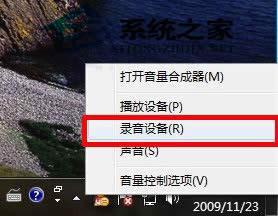
2、进入录音设备菜单,我们发现是没有stereo mix这个选项的,这时我们在空白处单击右键,选中“显示禁用的设备”。 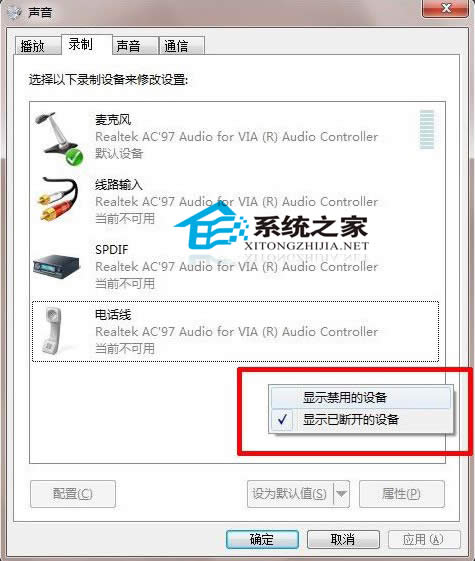
3、这时stereo mix选项已经出现,在该栏目上单击右键,选择“启用”。 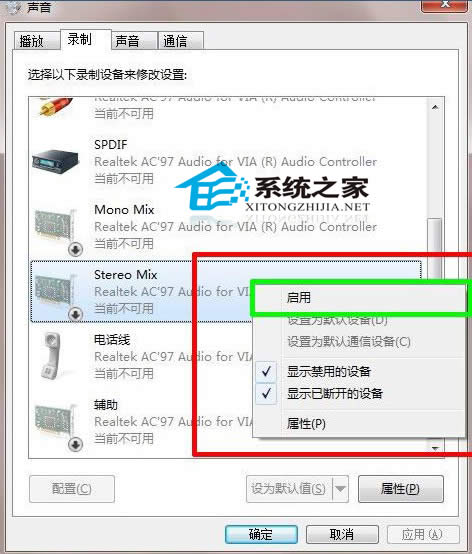
4、在启用后再次单击右键选择“设置为默认设备”。 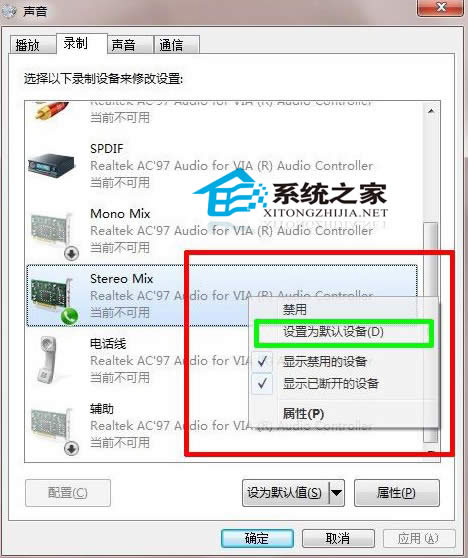
5、此时stereo mix选项已经成为默认设备,已经可以使用了。 
6、双击stereo mix属性,进入菜单后选择“级别”并调整好合适的混合音的音量。设置完毕后点击“确定”。 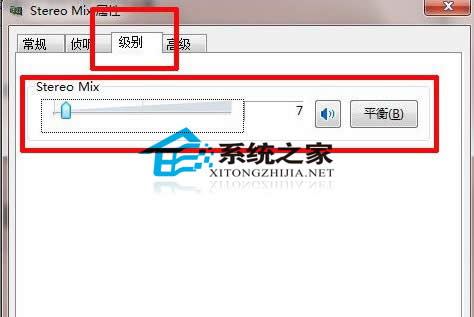
7、回到桌面,在小喇叭出单击右键,选择“播放设备”。 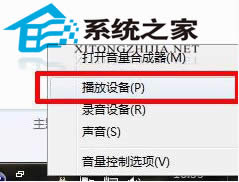
8、进入播放菜单,双击扬声器选项。 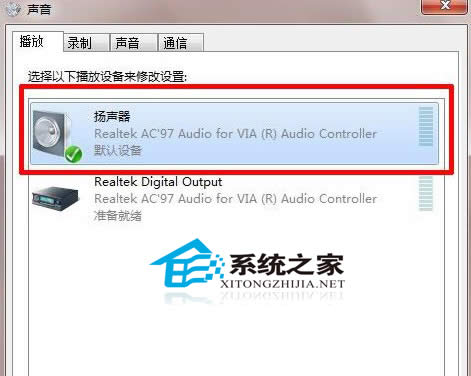
9、选择“级别”栏目,这时我们往往发现麦克风那项被静音,这时我们去掉静音,并调整好麦克风音量。调整完毕,点击确定。 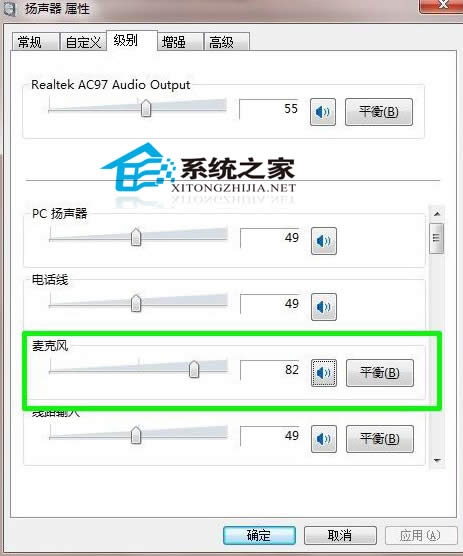
windows 7 的设计主要围绕五个重点——针对笔记本电脑的特有设计;基于应用服务的设计;用户的个性化;视听娱乐的优化;用户易用性的新引擎。 跳跃列表,系统故障快速修复等,这些新功能令Windows 7成为最易用的Windows。 |
本文章关键词: win7系统如何设置立体声混音效果
相关文章
本类教程排行
系统热门教程
本热门系统总排行

